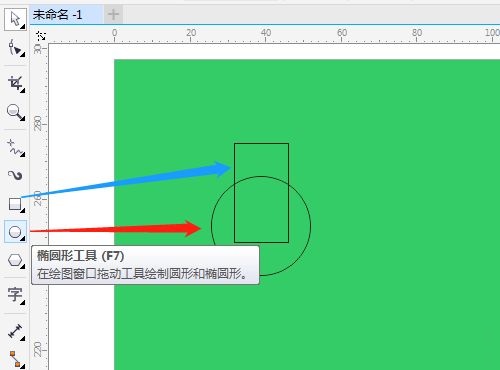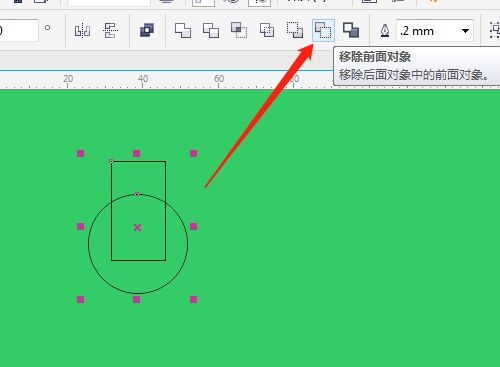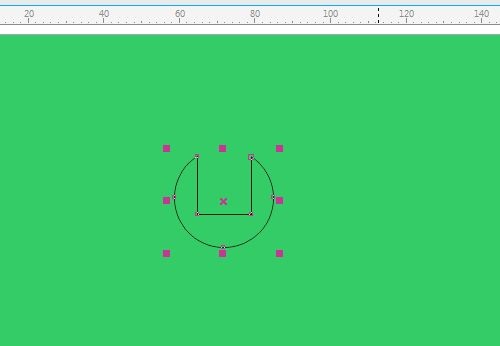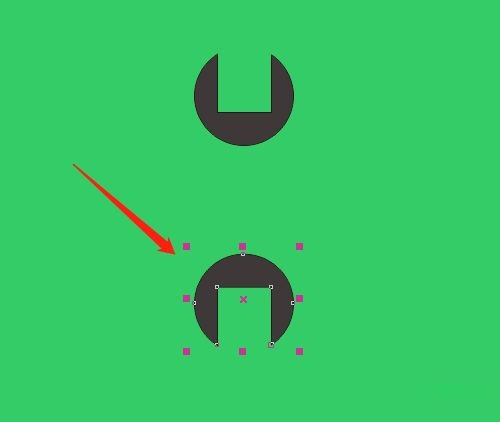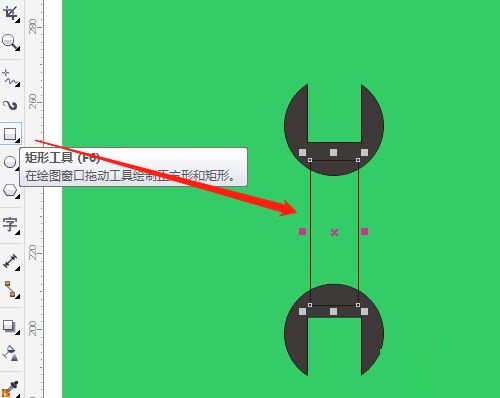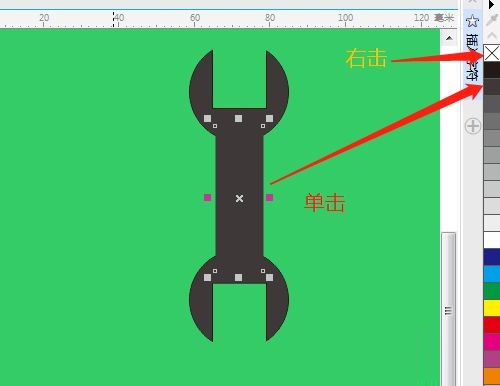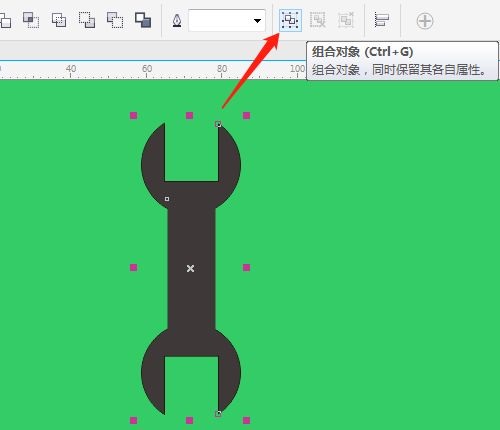CorelDraw X7怎么绘制扳手
时间:2025-09-01 | 作者: | 阅读:0相信很多的用户想明白CorelDraw X7怎么绘制扳手,下面由心愿游戏的小编为你介绍一下吧,一起来看看吧!
CorelDraw X7怎么绘制扳手
首先,打开CorelDRAW X7软件,用椭圆形和矩形工具画出有相交部分的两个图形,先画圆再画矩形(如图所示)。
然后,按空格键切换成选择工具,框选两个图形,单击移除前面对象图标(如图所示)。
接着,填充颜色,按Shift键或Ctrl键移动复制一个图形,并垂直镜像图形(如图所示)。
用矩形工具绘制出一个矩形(如图所示)。
最后,填充颜色和右击X取消边线(如图所示)。
结语:上面就是心愿游戏的小编为您带来的CorelDraw X7怎么绘制扳手,希望能帮到小伙伴们。
来源:https://soft.3dmgame.com/gl/3527.html
免责声明:文中图文均来自网络,如有侵权请联系删除,心愿游戏发布此文仅为传递信息,不代表心愿游戏认同其观点或证实其描述。
相关文章
更多-
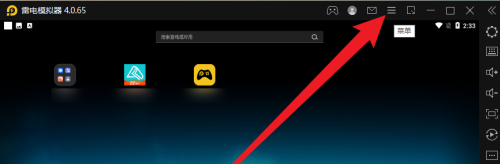
- 雷电模拟器怎么设置平板版分辨率
- 时间:2025-10-11
-
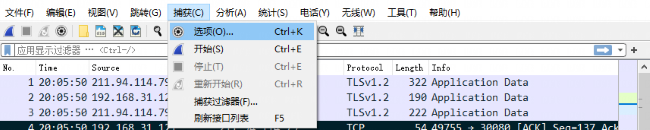
- wireshark如何开启混杂模式
- 时间:2025-10-11
-
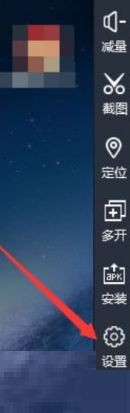
- 雷电模拟器如何设置扬声器
- 时间:2025-10-11
-
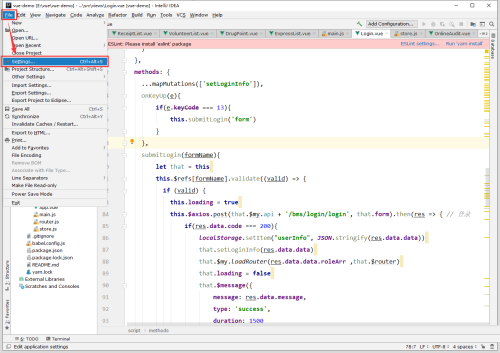
- IntelliJ IDEA怎么关闭自动更新
- 时间:2025-10-11
-
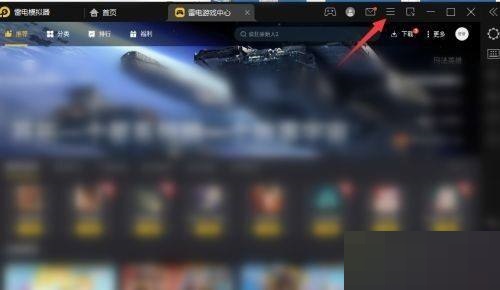
- 雷电模拟器如何查看版本信息
- 时间:2025-10-11
-
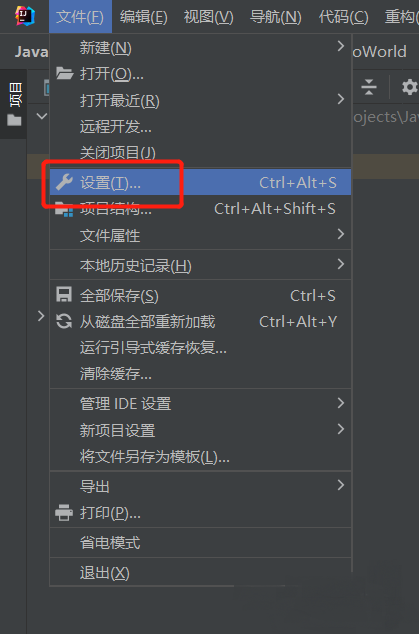
- IntelliJ IDEA怎么设置代码字体大小
- 时间:2025-10-11
-
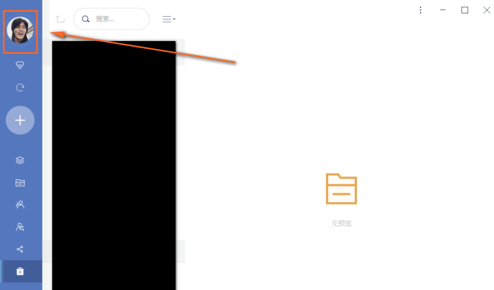
- 有道云笔记如何设置自动锁定时间
- 时间:2025-10-11
-
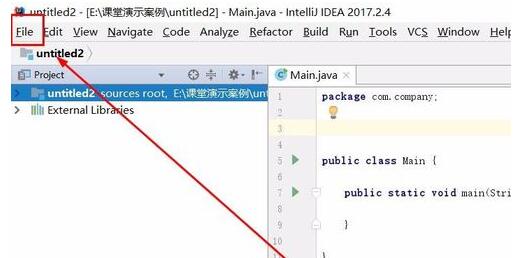
- IntelliJ IDEA怎么导入jar包
- 时间:2025-10-11
大家都在玩
大家都在看
更多-

- 永恒纪元好听的名字
- 时间:2025-10-12
-

- 小红书账号怎么改手机号?账号改手机号有影响吗?
- 时间:2025-10-12
-

- 视频号如何私信个人留言?它怎么制作视频发表?
- 时间:2025-10-12
-

- 抖音评论让别人看不到怎么设置?怎么设置禁止别人的评论?
- 时间:2025-10-12
-

- 为什么小红书账号评论不了别人的作品?它的账号异常被限制登录怎么办?
- 时间:2025-10-12
-

- 抖音设置定时关闭直播在哪里?直播怎么设置管理员?
- 时间:2025-10-12
-

- 微信视频号怎么评论和回复?视频号评论回复有提示吗?
- 时间:2025-10-12
-

- 自媒体最赚钱的五大领域是什么?2024年抖音扶持方向是什么?
- 时间:2025-10-12